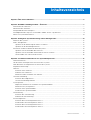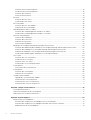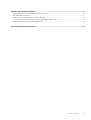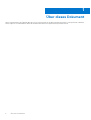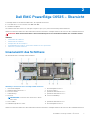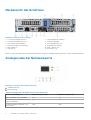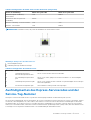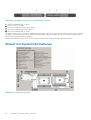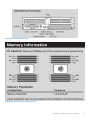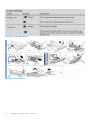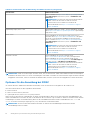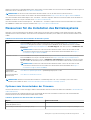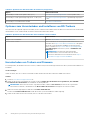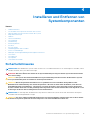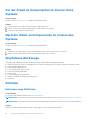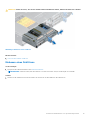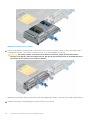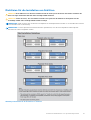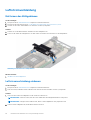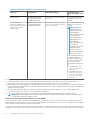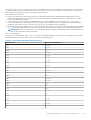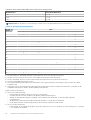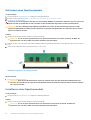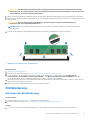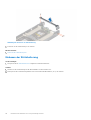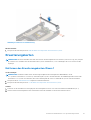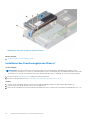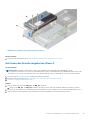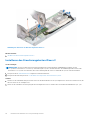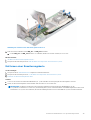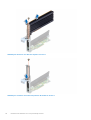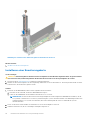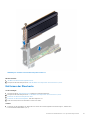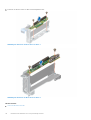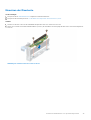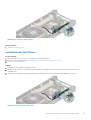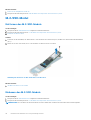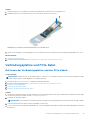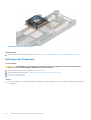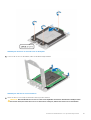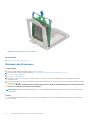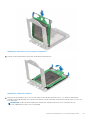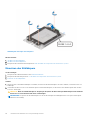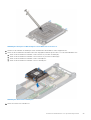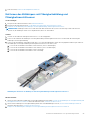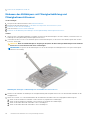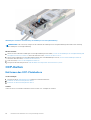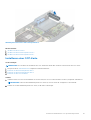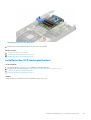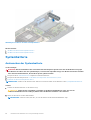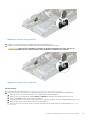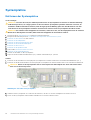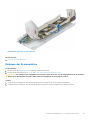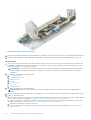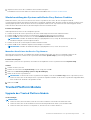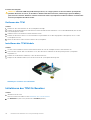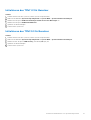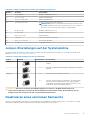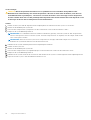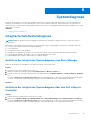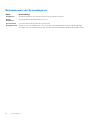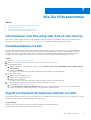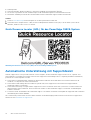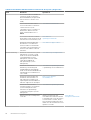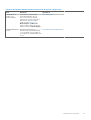Dell EMC PowerEdge C6525
Installations- und Service-Handbuch
Vorschriftenmodell: E63S Series
Vorschriftentyp: E63S001
Juni 2021
Rev. A10

Hinweise, Vorsichtshinweise und Warnungen
ANMERKUNG: Eine ANMERKUNG macht auf wichtige Informationen aufmerksam, mit denen Sie Ihr Produkt besser einsetzen
können.
VORSICHT: Ein VORSICHTSHINWEIS warnt vor möglichen Beschädigungen der Hardware oder vor Datenverlust und
zeigt, wie diese vermieden werden können.
WARNUNG: Mit WARNUNG wird auf eine potenziell gefährliche Situation hingewiesen, die zu Sachschäden,
Verletzungen oder zum Tod führen kann.
© 2019– 2021 Dell Inc. oder ihre Tochtergesellschaften. Alle Rechte vorbehalten. Dell, EMC und andere Marken sind Marken von Dell Inc. oder
entsprechenden Tochtergesellschaften. Andere Marken können Marken ihrer jeweiligen Inhaber sein.

Kapitel 1: Über dieses Dokument...................................................................................................... 6
Kapitel 2: Dell EMC PowerEdge C6525 – Übersicht............................................................................7
Innenansicht des Schlittens..................................................................................................................................................7
Rückansicht des Schlittens.................................................................................................................................................. 8
Anzeigecodes der Netzwerkports.......................................................................................................................................8
Ausfindigmachen des Express-Servicecodes und der Service-Tag-Nummer...............................................................9
Etikett mit Systeminformationen....................................................................................................................................... 10
Kapitel 3: Anfängliche Systemeinrichtung und Erstkonfiguration.......................................................13
Einrichten des Systems....................................................................................................................................................... 13
iDRAC-Konfiguration........................................................................................................................................................... 13
Optionen für die Einrichtung der iDRAC-IP-Adresse.................................................................................................13
Optionen für die Anmeldung bei iDRAC.......................................................................................................................14
Ressourcen für die Installation des Betriebssystems.......................................................................................................15
Optionen zum Herunterladen der Firmware............................................................................................................... 15
Optionen zum Herunterladen und Installieren von BS-Treibern...............................................................................16
Herunterladen von Treibern und Firmware.................................................................................................................16
Kapitel 4: Installieren und Entfernen von Systemkomponenten.......................................................... 17
Sicherheitshinweise..............................................................................................................................................................17
Vor der Arbeit an Komponenten im Inneren Ihres Systems............................................................................................18
Nach der Arbeit an Komponenten im Inneren des Systems...........................................................................................18
Empfohlene Werkzeuge...................................................................................................................................................... 18
Schlitten................................................................................................................................................................................ 18
Entfernen eines Schlittens............................................................................................................................................ 18
Einbauen eines Schlittens..............................................................................................................................................19
Richtlinien für die Installation von Schlitten................................................................................................................ 21
Luftstromverkleidung..........................................................................................................................................................22
Entfernen des Kühlgehäuses........................................................................................................................................22
Luftstromverkleidung einbauen................................................................................................................................... 22
Systemspeicher................................................................................................................................................................... 23
Allgemeine Richtlinien zur Installation von Speichermodulen...................................................................................23
Richtlinien für Systemspeicher.....................................................................................................................................27
Entfernen eines Speichermoduls................................................................................................................................. 28
Installieren eines Speichermoduls................................................................................................................................ 28
Stützhalterung.....................................................................................................................................................................29
Entfernen der Stützhalterung......................................................................................................................................29
Einbauen der Stützhalterung....................................................................................................................................... 30
Erweiterungskarten..............................................................................................................................................................31
Entfernen des Erweiterungskarten-Risers 1............................................................................................................... 31
Installieren des Erweiterungskarten-Risers 1..............................................................................................................32
Entfernen des Erweiterungskarten-Risers 2..............................................................................................................33
Installieren des Erweiterungskarten-Risers 2.............................................................................................................34
Inhaltsverzeichnis
Inhaltsverzeichnis 3

Entfernen einer Erweiterungskarte.............................................................................................................................35
Installieren einer Erweiterungskarte............................................................................................................................ 38
Entfernen der Riserkarte............................................................................................................................................... 41
Einsetzen der Riserkarte...............................................................................................................................................43
M.2-Riser..............................................................................................................................................................................44
Entfernen des M.2-Risers.............................................................................................................................................44
Installieren des M.2-Risers............................................................................................................................................45
M.2-SSD-Modul...................................................................................................................................................................46
Entfernen des M.2-SSD-Moduls................................................................................................................................. 46
Einbauen des M.2-SSD-Moduls...................................................................................................................................46
Verbindungsplatine und PCIe-Kabel..................................................................................................................................47
Entfernen der Verbindungsplatine und des PCIe-Kabels..........................................................................................47
Installieren der Verbindungsplatine und des PCIe-Kabels.........................................................................................48
Prozessor und Kühlkörper..................................................................................................................................................49
Entfernen des Kühlkörpers...........................................................................................................................................49
Entfernen des Prozessors............................................................................................................................................50
Einbauen des Prozessors..............................................................................................................................................52
Einsetzen des Kühlkörpers........................................................................................................................................... 54
Kühlkörper mit Flüssigkeitskühlung und Flüssigkeitsverlustsensor...............................................................................56
Entfernen der Abdeckung des Kühlkörpers mit Flüssigkeitskühlung und Flüssigkeitsaustrittsensor................. 56
Entfernen des Kühlkörpers mit Flüssigkeitskühlung und Flüssigkeitsaustrittsensor............................................. 57
Einbauen des Kühlkörpers mit Flüssigkeitskühlung und Flüssigkeitsaustrittsensor.............................................. 58
Installieren der Abdeckung des Kühlkörpers mit Flüssigkeitskühlung..................................................................... 59
OCP-Karten......................................................................................................................................................................... 60
Entfernen des OCP-Platzhalters.................................................................................................................................60
Installieren einer OCP-Karte......................................................................................................................................... 61
Entfernen einer OCP-Karte..........................................................................................................................................62
Installieren des OCP-Kartenplatzhalters.....................................................................................................................63
Systembatterie.................................................................................................................................................................... 64
Austauschen der Systembatterie................................................................................................................................ 64
Systemplatine...................................................................................................................................................................... 66
Entfernen der Systemplatine....................................................................................................................................... 66
Einbauen der Systemplatine......................................................................................................................................... 67
Trusted Platform Module................................................................................................................................................... 69
Upgrade des Trusted Platform Module...................................................................................................................... 69
Initialisieren des TPM für Benutzer............................................................................................................................. 70
Initialisieren des TPM 1.2 für Benutzer.........................................................................................................................71
Initialisieren des TPM 2.0 für Benutzer........................................................................................................................71
Kapitel 5: Jumper und Anschlüsse...................................................................................................72
Systemplatinenanschlüsse..................................................................................................................................................72
Jumper-Einstellungen auf der Systemplatine.................................................................................................................. 73
Deaktivieren eines verlorenen Kennworts........................................................................................................................ 73
Kapitel 6: Systemdiagnose............................................................................................................. 75
Integrierte Dell-Systemdiagnose........................................................................................................................................75
Ausführen der integrierten Systemdiagnose vom Start-Manager.......................................................................... 75
Ausführen der integrierten Systemdiagnose über den Dell Lifecycle Controller................................................... 75
Bedienelemente der Systemdiagnose......................................................................................................................... 76
4
Inhaltsverzeichnis

Kapitel 7: Wie Sie Hilfe bekommen.................................................................................................. 77
Informationen zum Recycling oder End-of-Life-Service................................................................................................ 77
Kontaktaufnahme mit Dell.................................................................................................................................................. 77
Zugriff auf Systeminformationen mithilfe von QRL........................................................................................................ 77
Quick Resource Locator (QRL) für das PowerEdge C6525-System.....................................................................78
Automatische Unterstützung mit SupportAssist.............................................................................................................78
Kapitel 8: Dokumentationsangebot................................................................................................. 79
Inhaltsverzeichnis 5

Über dieses Dokument
Dieses Dokument bietet eine Übersicht über das System, Informationen zur Installation und zum Austausch von Komponenten, technische
Daten, Diagnosetools und Richtlinien, die bei der Installation bestimmter Komponenten befolgt werden müssen.
1
6 Über dieses Dokument

Dell EMC PowerEdge C6525 – Übersicht
PowerEdge C6525 ist ein Schlitten halber Breite, der Folgendes unterstützt:
● Zwei AMD EPYC-Prozessoren der Serie 7002 und 7003
● 16 DIMM-Steckplätze
Der Schlitten unterstützt auch PCIe- und Open Compute Project (OCP)-Riser für Erweiterung und Konnektivität.
Weitere Informationen finden Sie in den technischen Daten des Dell EMC PowerEdge C6525 auf der Seite mit der Produktdokumentation.
WARNUNG: GPUs für Privatanwender sollten nicht in Enterprise Server-Produkten installiert oder verwendet werden.
Themen:
• Innenansicht des Schlittens
• Rückansicht des Schlittens
• Anzeigecodes der Netzwerkports
• Ausfindigmachen des Express-Servicecodes und der Service-Tag-Nummer
• Etikett mit Systeminformationen
Innenansicht des Schlittens
Die Innenansicht des PowerEdge C6525-Schlittens:
Abbildung 1. Innenansicht des PowerEdge C6525-Schlittens
1.
uSD-Kartensteckplatz 2. Erweiterungskarten-Riser 1
3. Speichermodulsockel für CPU 1 4. Prozessorsockel 1
5. Prozessorsockel 2 6. Speichermodulsockel für CPU 2
7. Stützhalterung 8. Speichermodulsockel für CPU 2
9. M.2-Riser
ANMERKUNG: Unterstützt M.2-SATA-Karte / BOSS-
Karte S1V5
10. Luftstromverkleidung
11. Riser 2-Kabel 12. Speichermodulsockel für CPU 1
13. Rückhalteriegel der OCP-Karte 14. Erweiterungskarten-Riser 2
Weitere Informationen finden Sie in den technischen Daten des Dell EMC PowerEdge C6525 auf der Seite mit der Produktdokumentation.
2
Dell EMC PowerEdge C6525 – Übersicht 7

Rückansicht des Schlittens
Abbildung 2. Rückansicht des Schlittens
1. PCIe-Erweiterungskarten-Riser 1 2. Verschlussbügel des Schlittens
3. PCIe-Erweiterungskarten-Riser 2 4. Schlittenverriegelung
5. OCP 3.0 SFF-Kartensteckplatz 6. Systemidentifikations-LED
7. iDRAC Direct-Mikro-USB-Anschluss 8. Netzschalter für Schlitten
9. Mini-DisplayPort 10. iDRAC- oder NIC-Port
11. USB 3.0-Port 12. Informations-Tag
Weitere Informationen finden Sie in den technischen Daten des Dell EMC PowerEdge C6525 auf der Seite mit der Produktdokumentation.
Anzeigecodes der Netzwerkports
Abbildung 3. LAN-Anzeigen der QSFP-OCP-Karte
1. Verbindungsanzeige
2. Aktivitätsanzeige
Tabelle 1. Anzeigecodes des QSFP-Ports auf der OCP-Karte
Status der Verbindung QSFP obere grüne LED QSFP untere grüne LED
Keine Verbindung / Nicht verbunden Aus Aus
InfiniBand physische Verbindung - Keine
logische Verbindung
Grün Aus
Logische InfiniBand-Verbindung – kein
Datenverkehr
Grün Grün
8 Dell EMC PowerEdge C6525 – Übersicht

Tabelle 1. Anzeigecodes des QSFP-Ports auf der OCP-Karte (fortgesetzt)
Status der Verbindung QSFP obere grüne LED QSFP untere grüne LED
InfiniBand logische Verbindung -
Datenverkehr
Grün Blinken
InfiniBand Problem mit physischer
Verbindung
Blinken Grün
Ethernet-Verbindung – kein Datenverkehr Grün Grün
Ethernet - Datenverkehr Grün Blinken
ANMERKUNG: LED blinkt mit Rate, die je nach der Bandbreite des Datenverkehrs variiert.
Abbildung 4. Anzeigecodes des Ethernet-Ports
1. Geschwindigkeitsanzeige
2. Verbindungsanzeige und Aktivitätsanzeige
Tabelle 2. Anzeigecodes des Ethernet-Ports
Konvention Status Zustand
A Verbindungsanzeige und
Aktivitätsanzeige leuchten nicht
Die NIC ist nicht mit dem Netzwerk verbunden.
B Die Verbindungsanzeige leuchtet
grün
Die NIC ist mit einem gültigen Netzwerk bei maximaler Port-Geschwindigkeit
verbunden.
C Verbindungsanzeige leuchtet gelb Die NIC ist mit weniger als ihrer maximalen Portgeschwindigkeit an ein zulässiges
Netzwerk angebunden.
D Die Aktivitätsanzeige blinkt grün Netzwerkdaten werden gesendet oder empfangen.
Ausfindigmachen des Express-Servicecodes und der
Service-Tag-Nummer
Der Express-Servicecode und die Service-Tag-Nummer sind einzigartig und dienen zur Identifizierung des Systems.
Das Informationsschild befindet sich auf der Rückseite des Systems und enthält Systeminformationen wie Service-Tag-Nummer, Express-
Servicecode, Herstellungsdatum, NIC, MAC-Adresse, QRL-Etikett usw. Wenn Sie sich für den sicheren Standardzugriff auf den iDRAC
entschieden haben, ist auf dem Informations-Tag zudem das sichere Standardpasswort des iDRAC vermerkt. Wenn Sie sich für iDRAC
Quick Sync 2 entschieden haben, enthält das Informationsschild auch das OpenManage Mobile (OMM)-Etikett, über das Administratoren
PowerEdge-Server konfigurieren und überwachen sowie Fehlerbehebungen durchführen können.
Dell EMC PowerEdge C6525 – Übersicht
9

Abbildung 5. Ausfindigmachen der Service-Tag-Nummer Ihres Systems
1. Informationsschild (Ansicht von oben)
2. Express-Service-Tag-Schild
3. Informationsschild für Netzwerk-MAC-Adresse
4. Informationsschild für iDRAC-MAC-Adresse
5. Informationsschild (Ansicht von unten)
Das Mini-Enterprise-Service-Tag (MEST)-Schild befindet sich auf der Rückseite des Systems und enthält die Service-Tag (ST)-Nummer,
den Express-Servicecode (Exp Svc Code) und das Herstellungsdatum (Mfg. Date). Mithilfe des Exp Svc Code kann Dell EMC Support-
Anrufe an den richtigen Mitarbeiter weiterleiten.
Alternativ dazu befinden sich die Service-Tag-Informationen auch auf einem Schild auf der linken Wand des Gehäuses.
Etikett mit Systeminformationen
Abbildung 6. Systemplatinenanschlüsse
10
Dell EMC PowerEdge C6525 – Übersicht

Abbildung 7. Mechanische Übersicht
Abbildung 8. Informationen zum Arbeitsspeicher
Dell EMC PowerEdge C6525 – Übersicht
11

Abbildung 9. Jumper-Einstellungen
Abbildung 10. Systemaufgaben
12
Dell EMC PowerEdge C6525 – Übersicht

Anfängliche Systemeinrichtung und
Erstkonfiguration
In diesem Abschnitt werden die Aufgaben für die Ersteinrichtung und Konfiguration des Dell EMC-Systems beschrieben. Die Abschnitte
enthalten allgemeine Schritte, die durchzuführen sind, um das System und die Referenzhandbücher für detaillierte Informationen
einzurichten.
Themen:
• Einrichten des Systems
• iDRAC-Konfiguration
• Ressourcen für die Installation des Betriebssystems
Einrichten des Systems
Führen Sie die folgenden Schritte aus, um das System einzurichten:
Schritte
1. Auspacken des Systems
2. Installieren Sie das System im Rack. Weitere Informationen finden Sie in den Handbüchern für die Schieneninstallation und das Zubehör
für das Kabelmanagement, die für Ihre Schienen- und Kabelmanagementlösung relevant sind, unter www.dell.com/poweredgemanuals.
3. Schließen Sie die Peripheriegeräte an das System und das System an die Steckdose an.
4. Schalten Sie das System durch Drücken des Netzschalters ein.
Weitere Informationen zur Einrichtung des Systems finden Sie im Erste-Schritte-Handbuch, das mit dem System ausgeliefert wurde.
Informationen zum Managen der grundlegenden Einstellungen und Funktionen des Systems finden Sie im BIOS- und UEFI-
Referenzhandbuch für Dell EMC PowerEdge C6525 auf der Seite mit der Produktdokumentation.
iDRAC-Konfiguration
Der Integrated Dell Remote Access Controller (iDRAC) wurde entwickelt, um Ihre Produktivität als Systemadministrator zu steigern
und die Gesamtverfügbarkeit der Dell EMC Server zu verbessern. Der iDRAC warnt Sie bei Systemproblemen, hilft Ihnen bei der
Remote-Verwaltung und reduziert die Notwendigkeit für physischen Zugriff auf das System.
Optionen für die Einrichtung der iDRAC-IP-Adresse
Damit das System und der iDRAC kommunizieren können, müssen Sie zunächst die Netzwerkeinstellungen gemäß Ihrer
Netzwerkinfrastruktur konfigurieren. Die Option für Netzwerkeinstellungen ist standardmäßig auf DHCP gesetzt.
ANMERKUNG: Soll eine statische IP konfiguriert werden, müssen Sie diese Einstellung zum Zeitpunkt des Kaufs anfordern.
Sie können die iDRAC-IP-Adresse über eine der folgenden Schnittstellen einrichten. Informationen zum Einrichten der iDRAC-IP-Adresse
finden Sie unter den Dokumentationslinks in der Tabelle.
Tabelle 3. Schnittstellen für die Einrichtung der iDRAC-IP-Adresse
Schnittstelle Dokumentationslinks
Dienstprogramm für die iDRAC-Einstellungen Benutzerhandbuch für den integrierten Dell Remote Access
Controller unter https://www.dell.com/idracmanuals oder gehen
Sie für das systemspezifische Handbuch für den Dell Remote
3
Anfängliche Systemeinrichtung und Erstkonfiguration 13

Tabelle 3. Schnittstellen für die Einrichtung der iDRAC-IP-Adresse (fortgesetzt)
Schnittstelle Dokumentationslinks
Access Controller zu https://www.dell.com/poweredgemanuals
> Produkt-Support-Seite Ihres Systems > Handbücher und
Dokumente.
ANMERKUNG: Informationen zum Ermitteln der aktuellsten
iDRAC-Version für Ihre Plattform und zur neuesten
Dokumentationsversion finden Sie im Artikel in der
Wissensdatenbank unter https://www.dell.com/support/
article/sln308699.
OpenManage Deployment Toolkit OpenManage Deployment Toolkit – Benutzerhandbuch verfügbar
unter https://www.dell.com/openmanagemanuals> Open Manage
Deployment Toolkit.
iDRAC Direct
Benutzerhandbuch für den integrierten Dell Remote Access
Controller unter https://www.dell.com/idracmanuals oder gehen
Sie für das systemspezifische Handbuch für den Dell Remote
Access Controller zu https://www.dell.com/poweredgemanuals
> Produkt-Support-Seite Ihres Systems > Handbücher und
Dokumente.
ANMERKUNG: Informationen zum Ermitteln der aktuellsten
iDRAC-Version für Ihre Plattform und zur neuesten
Dokumentationsversion finden Sie im Artikel in der
Wissensdatenbank unter https://www.dell.com/support/
article/sln308699.
Lifecycle-Controller Benutzerhandbuch für Lifecycle Controller unter
https://www.dell.com/idracmanuals. Das systemspezifische
Benutzerhandbuch für Lifecycle Controller finden Sie auf
https://www.dell.com/poweredgemanuals > Produkt-Support-
Seite Ihres Systems > Handbücher und Dokumente.
ANMERKUNG: Informationen zum Ermitteln der aktuellsten
iDRAC-Version für Ihre Plattform und zur neuesten
Dokumentationsversion finden Sie im Artikel in der
Wissensdatenbank unter https://www.dell.com/support/
article/sln308699.
ANMERKUNG: Stellen Sie für den Zugriff auf iDRAC sicher, dass Sie das Ethernet-Kabel an den dedizierten iDRAC9-Netzwerkport
anschließen oder iDRAC Direct-Port unter Verwendung des USB-Kabels verwenden. Sie können auch den Zugriff auf iDRAC über das
freigegebene LOM-Modus, wenn Sie sich dafür entschieden haben, wenn das System hat den freigegebenen LOM-Modus aktiviert.
Optionen für die Anmeldung bei iDRAC
Um sich bei der iDRAC-Webbenutzeroberfläche anzumelden, öffnen Sie einen Browser und geben Sie die IP-Adresse ein.
Sie können sich bei iDRAC mit den folgenden Rollen anmelden:
● iDRAC-Benutzer
● Microsoft Active Directory-Benutzer
● Lightweight Directory Access Protocol (LDAP)-Benutzer
Wenn Sie sich für den sicheren Standardzugriff auf iDRAC entschieden haben, geben Sie auf dem angezeigten Anmeldebildschirm das
sichere Standardkennwort für iDRAC ein, das auf der Rückseite des Informations-Tags zu finden ist. Wenn Sie sich nicht für den sicheren
Standardzugriff auf iDRAC entschieden haben, geben Sie den Standardbenutzernamen und das Standardkennwort ein – root und
calvin. Sie können sich auch per Single Sign-On (SSO) oder über eine Smartcard anmelden.
ANMERKUNG:
Sie müssen nach dem Einrichten der iDRAC-IP-Adresse den standardmäßigen Nutzernamen und das
standardmäßige Kennwort ändern.
14 Anfängliche Systemeinrichtung und Erstkonfiguration

Weitere Informationen zur Anmeldung beim iDRAC und zu iDRAC-Lizenzen finden Sie im neuesten Benutzerhandbuch für den integrierten
Dell Remote Access Controller unter www.dell.com/idracmanuals.
ANMERKUNG: Informationen zum Ermitteln der aktuellsten iDRAC-Version für Ihre Plattform und zur neuesten
Dokumentationsversion finden Sie im Artikel in der Wissensdatenbank unter https://www.dell.com/support/article/sln308699.
Sie können auch über das Befehlszeilenprotokoll – RACADM – auf iDRAC zugreifen. Weitere Informationen finden Sie im RACADM-CLI-
Handbuch zu iDRAC mit Lifecycle Controller unter www.dell.com/idracmanuals.
Sie können auch über ein Automatisierungstool – die Redfish-API – auf iDRAC zugreifen. Weitere Informationen finden Sie im Redfish-
API-Handbuch zu iDRAC9 mit Lifecycle Controller unter https://www.dell.com/idracmanuals.
Ressourcen für die Installation des Betriebssystems
Wenn das System ohne Betriebssystem geliefert wurde, können Sie ein unterstütztes Betriebssystem mithilfe einer der in der Tabelle
aufgeführten Ressourcen installieren. Informationen zum Installieren des Betriebssystems finden Sie in den Dokumentationslinks in der
Tabelle.
Tabelle 4. Ressourcen für die Installation des Betriebssystems
Ressource Dokumentationslinks
iDRAC Benutzerhandbuch für den integrierten Dell Remote Access Controller unter https://www.dell.com/
idracmanuals oder gehen Sie für das systemspezifische Handbuch für den Dell Remote Access Controller
zu https://www.dell.com/poweredgemanuals > Produkt-Support-Seite Ihres Systems > Handbücher und
Dokumente.
ANMERKUNG: Informationen zum Ermitteln der aktuellsten iDRAC-Version für Ihre Plattform und
zur neuesten Dokumentationsversion finden Sie im Artikel in der Wissensdatenbank unter https://
www.dell.com/support/article/sln308699.
Lifecycle-Controller Benutzerhandbuch für Lifecycle Controller unter https://www.dell.com/idracmanuals. Das systemspezifische
Benutzerhandbuch für Lifecycle Controller finden Sie auf https://www.dell.com/poweredgemanuals >
Produkt-Support-Seite Ihres Systems > Handbücher und Dokumente. Dell empfiehlt, Lifecycle Controller
für die Installation des Betriebssystems zu installieren, da alle erforderlichen Treiber auf dem System installiert
sind.
ANMERKUNG: Informationen zum Ermitteln der aktuellsten iDRAC-Version für Ihre Plattform und
zur neuesten Dokumentationsversion finden Sie im Artikel in der Wissensdatenbank unter https://
www.dell.com/support/article/sln308699.
OpenManage
Deployment Toolkit
www.dell.com/openmanagemanuals > OpenManage Deployment Toolkit
Von Dell zertifiziertes
VMware ESXi
www.dell.com/virtualizationsolutions
ANMERKUNG: Weitere Informationen über Installations- und Anleitungsvideos für vom PowerEdge-System unterstützte
Betriebssysteme finden Sie unter Unterstützte Betriebssysteme für Dell EMC PowerEdge-Systeme.
Optionen zum Herunterladen der Firmware
Sie können die Firmware von der Dell Support-Website herunterladen. Weitere Informationen finden Sie im Abschnitt Herunterladen der
Treiber und Firmware.
Sie können auch eine der folgenden Optionen zum Herunterladen der Firmware auswählen. Informationen zum Herunterladen der
Firmware finden Sie unter den Dokumentationslinks in der Tabelle.
Tabelle 5. Optionen zum Herunterladen der Firmware
Option Dokumentationslink
Verwendung von Dell Remote Access Controller Lifecycle
Controller (iDRAC mit LC)
www.dell.com/idracmanuals
Verwendung von Dell Repository Manager (DRM) www.dell.com/openmanagemanuals > Repository Manager
Anfängliche Systemeinrichtung und Erstkonfiguration 15

Tabelle 5. Optionen zum Herunterladen der Firmware (fortgesetzt)
Option Dokumentationslink
Verwendung von Dell Server Update Utility (SUU) www.dell.com/openmanagemanuals > Server Update Utility
Verwendung von Dell OpenManage Deployment Toolkit (DTK) www.dell.com/openmanagemanuals > OpenManage Deployment
Toolkit
Verwendung von virtuellen iDRAC-Medien www.dell.com/idracmanuals
Optionen zum Herunterladen und Installieren von BS-Treibern
Sie können eine der folgenden Optionen auswählen, um BS-Treiber herunterzuladen und zu installieren. Informationen zum Herunterladen
und Installieren von BS-Treibern finden Sie in den Dokumentationslinks in der Tabelle.
Tabelle 6. Optionen zum Herunterladen und Installieren von BS-Treibern
Option Dokumentation
Support-Site von Dell EMC Abschnitt Herunterladen von Treibern und Firmware.
Virtuelle iDRAC-Medien Benutzerhandbuch für den integrierten Dell Remote Access
Controller unter https://www.dell.com/idracmanuals oder gehen
Sie für das systemspezifische Handbuch für den Dell Remote
Access Controller zu https://www.dell.com/poweredgemanuals
> Produkt-Support-Seite Ihres Systems > Handbücher und
Dokumente.
ANMERKUNG: Informationen zum Ermitteln der
aktuellsten iDRAC-Version für Ihre Plattform und zur
neuesten Dokumentationsversion finden Sie unter https://
www.dell.com/support/article/sln308699.
Herunterladen von Treibern und Firmware
Es wird empfohlen, die aktuellen Versionen von BIOS, Treibern und Systemverwaltungs-Firmware auf dem System herunterzuladen in zu
installieren.
Voraussetzungen
Stellen Sie sicher, dass Sie vor dem Download der Treiber und der Firmware den Cache Ihres Webbrowsers leeren.
Schritte
1. Rufen Sie www.dell.com/support/drivers auf.
2. Geben Sie die Service-Tag-Nummer des Systems in das Feld Geben Sie eine Dell-Service-Tag-Nummer, eine Dell EMC
Produkt-ID oder ein Modell ein ein und drücken Sie die Eingabetaste.
ANMERKUNG:
Wenn Sie keine Service-Tag-Nummer haben, wählen Sie PC erkennen, um die Service-Tag-Nummer
automatisch zu erkennen, oder klicken Sie auf Alle Produkte durchsuchen und navigieren Sie zu Ihrem Produkt.
3. Klicken Sie auf der angezeigten Produktseite auf Treiber und Downloads.
Auf der Seite Treiber und Downloads werden alle für das System anwendbaren Treiber angezeigt.
4. Laden Sie die Treiber auf ein USB-Laufwerk, eine CD oder eine DVD herunter.
16
Anfängliche Systemeinrichtung und Erstkonfiguration

Installieren und Entfernen von
Systemkomponenten
Themen:
• Sicherheitshinweise
• Vor der Arbeit an Komponenten im Inneren Ihres Systems
• Nach der Arbeit an Komponenten im Inneren des Systems
• Empfohlene Werkzeuge
• Schlitten
• Luftstromverkleidung
• Systemspeicher
• Stützhalterung
• Erweiterungskarten
• M.2-Riser
• M.2-SSD-Modul
• Verbindungsplatine und PCIe-Kabel
• Prozessor und Kühlkörper
• Kühlkörper mit Flüssigkeitskühlung und Flüssigkeitsverlustsensor
• OCP-Karten
• Systembatterie
• Systemplatine
• Trusted Platform Module
Sicherheitshinweise
ANMERKUNG:
Beim Anheben des Systems sollten Sie sich stets von anderen helfen lassen. Um Verletzungen zu vermeiden, sollten
Sie nicht versuchen, das System allein zu bewegen.
WARNUNG: Durch das Öffnen oder Entfernen der System-Abdeckung bei eingeschaltetem System besteht die Gefahr
eines Stromschlags.
VORSICHT: Das System darf maximal fünf Minuten lang ohne Abdeckung betrieben werden. Der Betrieb des Systems
ohne Systemabdeckung kann zu Schäden an den Komponenten führen.
VORSICHT: Manche Reparaturarbeiten dürfen nur von qualifizierten Servicetechnikern durchgeführt werden.
Maßnahmen zur Fehlerbehebung oder einfache Reparaturen sollten Sie nur dann selbst durchführen, wenn dies laut
Produktdokumentation genehmigt ist, oder wenn Sie vom Team des Online- oder Telefonsupports dazu aufgefordert
werden. Schäden durch nicht von Dell genehmigte Wartungsarbeiten werden durch die Garantie nicht abgedeckt. Lesen
und befolgen Sie die mit dem Produkt gelieferten Sicherheitshinweise.
ANMERKUNG: Es wird empfohlen, bei Arbeiten an Komponenten im Inneren des Systems immer eine antistatische Unterlage zu
verwenden und ein Erdungsarmband zu tragen.
VORSICHT: Um einen ordnungsgemäßen Betrieb und eine ausreichende Kühlung sicherzustellen, müssen alle Schächte
und Lüfter im System zu jeder Zeit mit einer Komponente oder einem Platzhalter bestückt sein.
4
Installieren und Entfernen von Systemkomponenten 17

Vor der Arbeit an Komponenten im Inneren Ihres
Systems
Voraussetzungen
Befolgen Sie die in Sicherheitshinweise. aufgelisteten Sicherheitshinweise.
Schritte
1. Schalten Sie das System und alle angeschlossenen Peripheriegeräte aus.
2. Trennen Sie das System und die Peripheriegeräte von der Netzstromversorgung.
3. Entfernen Sie den Schlitten aus dem Gehäuse.
Nach der Arbeit an Komponenten im Inneren des
Systems
Voraussetzungen
Befolgen Sie die in Sicherheitshinweise. aufgelisteten Sicherheitshinweise.
Schritte
1. Schließen Sie die Peripheriegeräte wieder an und schließen Sie das System wieder an das Stromnetz an.
2. Schalten Sie zuerst die angeschlossenen Peripheriegeräte und dann das System ein.
Empfohlene Werkzeuge
Sie benötigen die folgenden Werkzeuge, um den Entfernungs- und Installationsvorgang durchzuführen:
● Schlüssel für das Schloss der Frontverkleidung. Dieser Schlüssel wird nur benötigt, wenn das System über eine Blende verfügt.
● Kreuzschlitzschraubenzieher Nr. 1
● Kreuzschlitzschraubenzieher Nr. 2
● Torx-Schraubenzieher der Größe T20
● 5-mm-Sechskantschraubendreher
● Kunststoffstift
● 1/4-Zoll-Flachklingenschraubendreher
● Geerdetes Armband, das mit der Erde verbunden ist
● ESD-Matte
Schlitten
Entfernen eines Schlittens
Voraussetzungen
1. Befolgen Sie die Sicherheitshinweise unter Sicherheitshinweise.
ANMERKUNG: Informationen zur optimierten thermischen Leistung finden Sie unter Richtlinien für die Installation von Schlitten.
ANMERKUNG: Das Verfahren zum Entfernen eines Schlittenplatzhalters ähnelt dem Verfahren zum Entfernen eines Schlittens.
Schritte
Drücken Sie auf den Rückhalteriegel und ziehen Sie den Schlitten am Griff aus dem Gehäuse heraus.
18
Installieren und Entfernen von Systemkomponenten

VORSICHT: Stellen Sie sicher, dass Sie den Schlitten mit beiden Händen stützen, während Sie ihn heraus schieben.
Abbildung 11. Entfernen eines Schlittens
Nächste Schritte
1. Setzen Sie den Schlitten wieder ein.
Einbauen eines Schlittens
Voraussetzungen
1. Befolgen Sie die Sicherheitshinweise unter Sicherheitshinweise.
ANMERKUNG: Stellen Sie sicher, dass der Schlitten von unten unterstützt wird, um Verletzungen zu vermeiden.
Schritte
1. Richten Sie den Schlitten horizontal am Gehäuse aus und setzen Sie den Schlitten in das Gehäuse ein.
Installieren und Entfernen von Systemkomponenten
19

Abbildung 12. Einbauen eines Schlittens
2. Drücken Sie den blauen Verriegelungsriegel, um den Schlitten in das Gehäuse zu schieben. Achten Sie darauf, den Schlitten nicht
vollständig einzuschieben, sodass hinten noch 20-30 mm Platz ist, wie in der Abbildung unten gezeigt.
VORSICHT:
Um etwaige Schäden an den Stiften am Schlitten zu vermeiden, wenden Sie beim Einsetzen des
Schlittens in das Gehäuse keine übermäßige Kraft auf. Befolgen Sie die Anweisungen für das zweiteilige Einsetzen
und schieben Sie den Schlitten vorsichtig in das Gehäuse.
Abbildung 13. Achten Sie darauf, den Schlitten nicht vollständig einzuschieben, sodass hinten noch 20-30 mm Platz ist.
3. Schieben Sie den blauen Verriegelungsriegel vorsichtig nach unten, bis er einrastet.
20
Installieren und Entfernen von Systemkomponenten
Seite wird geladen ...
Seite wird geladen ...
Seite wird geladen ...
Seite wird geladen ...
Seite wird geladen ...
Seite wird geladen ...
Seite wird geladen ...
Seite wird geladen ...
Seite wird geladen ...
Seite wird geladen ...
Seite wird geladen ...
Seite wird geladen ...
Seite wird geladen ...
Seite wird geladen ...
Seite wird geladen ...
Seite wird geladen ...
Seite wird geladen ...
Seite wird geladen ...
Seite wird geladen ...
Seite wird geladen ...
Seite wird geladen ...
Seite wird geladen ...
Seite wird geladen ...
Seite wird geladen ...
Seite wird geladen ...
Seite wird geladen ...
Seite wird geladen ...
Seite wird geladen ...
Seite wird geladen ...
Seite wird geladen ...
Seite wird geladen ...
Seite wird geladen ...
Seite wird geladen ...
Seite wird geladen ...
Seite wird geladen ...
Seite wird geladen ...
Seite wird geladen ...
Seite wird geladen ...
Seite wird geladen ...
Seite wird geladen ...
Seite wird geladen ...
Seite wird geladen ...
Seite wird geladen ...
Seite wird geladen ...
Seite wird geladen ...
Seite wird geladen ...
Seite wird geladen ...
Seite wird geladen ...
Seite wird geladen ...
Seite wird geladen ...
Seite wird geladen ...
Seite wird geladen ...
Seite wird geladen ...
Seite wird geladen ...
Seite wird geladen ...
Seite wird geladen ...
Seite wird geladen ...
Seite wird geladen ...
Seite wird geladen ...
Seite wird geladen ...
Seite wird geladen ...
-
 1
1
-
 2
2
-
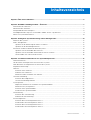 3
3
-
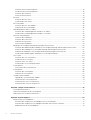 4
4
-
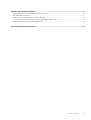 5
5
-
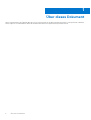 6
6
-
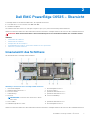 7
7
-
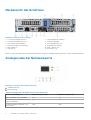 8
8
-
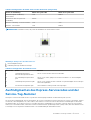 9
9
-
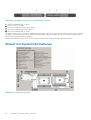 10
10
-
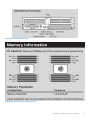 11
11
-
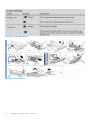 12
12
-
 13
13
-
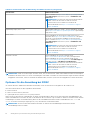 14
14
-
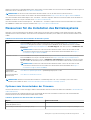 15
15
-
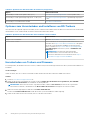 16
16
-
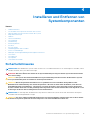 17
17
-
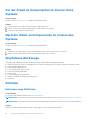 18
18
-
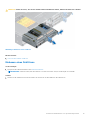 19
19
-
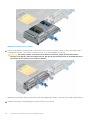 20
20
-
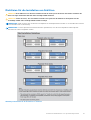 21
21
-
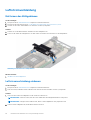 22
22
-
 23
23
-
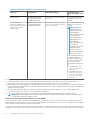 24
24
-
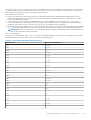 25
25
-
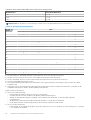 26
26
-
 27
27
-
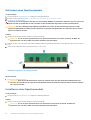 28
28
-
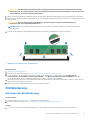 29
29
-
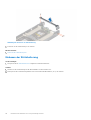 30
30
-
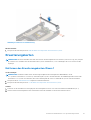 31
31
-
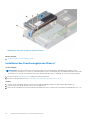 32
32
-
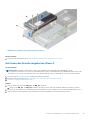 33
33
-
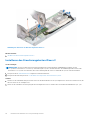 34
34
-
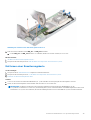 35
35
-
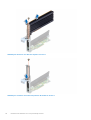 36
36
-
 37
37
-
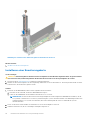 38
38
-
 39
39
-
 40
40
-
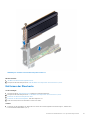 41
41
-
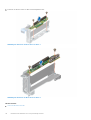 42
42
-
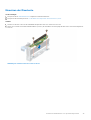 43
43
-
 44
44
-
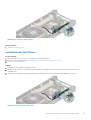 45
45
-
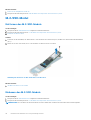 46
46
-
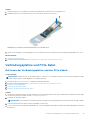 47
47
-
 48
48
-
 49
49
-
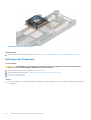 50
50
-
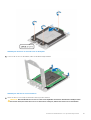 51
51
-
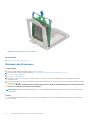 52
52
-
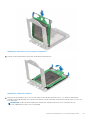 53
53
-
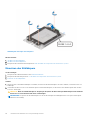 54
54
-
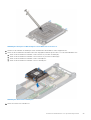 55
55
-
 56
56
-
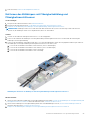 57
57
-
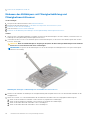 58
58
-
 59
59
-
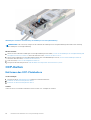 60
60
-
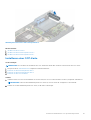 61
61
-
 62
62
-
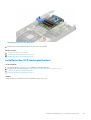 63
63
-
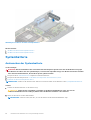 64
64
-
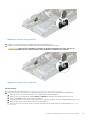 65
65
-
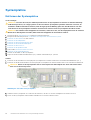 66
66
-
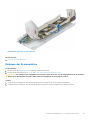 67
67
-
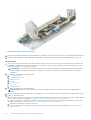 68
68
-
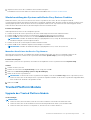 69
69
-
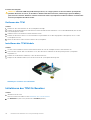 70
70
-
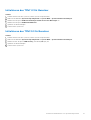 71
71
-
 72
72
-
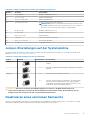 73
73
-
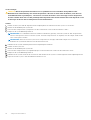 74
74
-
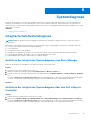 75
75
-
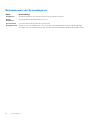 76
76
-
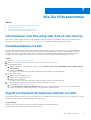 77
77
-
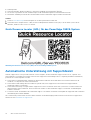 78
78
-
 79
79
-
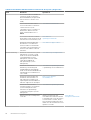 80
80
-
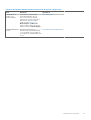 81
81
Verwandte Artikel
-
Dell PowerEdge C6525 Bedienungsanleitung
-
Dell PowerEdge C6520 Bedienungsanleitung
-
Dell PowerEdge MX750c Bedienungsanleitung
-
Dell PowerEdge XE7420 Bedienungsanleitung
-
Dell PowerEdge C6420 Bedienungsanleitung
-
Dell PowerEdge R6525 Bedienungsanleitung
-
Dell PowerEdge C6420 Bedienungsanleitung
-
Dell PowerEdge R650 Bedienungsanleitung
-
Dell PowerEdge XE8545 Bedienungsanleitung
-
Dell PowerEdge R750xa Bedienungsanleitung